Come verificare il tuo sito WordPress su Pinterest (passo dopo passo)
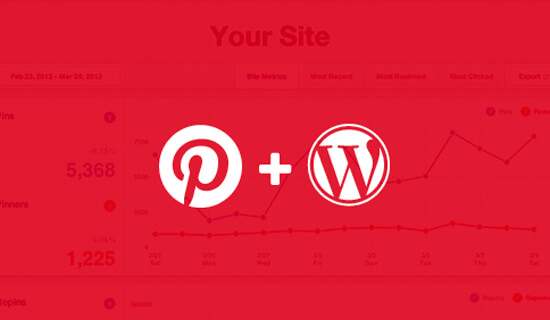
Vuoi verificare il tuo sito WordPress su Pinterest? La verifica del tuo sito web su Pinterest consentirà di sbloccare funzionalità esclusive come Analytics Analytics, programma di annunci, statistiche per le tue foto e altro ancora. In questo articolo, ti mostreremo come verificare facilmente il tuo sito WordPress su Pinterest.
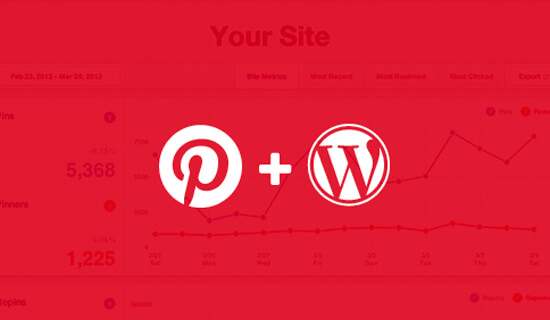
Video Tutorial
Iscriviti a WPBeginnerSe il video non ti piace o hai bisogno di ulteriori istruzioni, continua a leggere.
Perché dovresti verificare il tuo sito WordPress su Pinterest?
Pinterest è una delle piattaforme di social media più popolari per condividere foto, video e altri contenuti visivi. Ti permette di creare un account e gestire le tue immagini come Instagram o Flickr.
Consente inoltre agli altri utenti di raccogliere siti Web, collegamenti e altri contenuti visivi creando schede.
Se gestisci un sito web di fotografia o qualsiasi altro tipo di blog con immagini e video, Pinterest può essere un'importante fonte di traffico.
La verifica del tuo sito web su Pinterest ti aiuterà a saperne di più sui tuoi visitatori utilizzando Pinterest Analytics. Potrai anche essere in grado di partecipare al loro programma di annunci e pianificare una strategia per far crescere il tuo traffico su Pinterest.
Detto questo, diamo un'occhiata a come verificare facilmente il tuo sito WordPress su Pinterest.
Verifica il tuo sito WordPress su Pinterest
Prima di iniziare, devi aggiornare il tuo profilo Pinterest a un account aziendale. Ciò ti consentirà di utilizzare tutti i loro strumenti Pro come analisi, programmi pubblicitari e altro ancora. L'account aziendale Pinterest è gratuito e facile da configurare.
Pronto, iniziamo.
Passaggio 1. Aggiorna il tuo account Pinterest a Business
Devi accedere al tuo account Pinterest e fare clic sul menu a tre punti nell'angolo in alto a destra dello schermo. Ti mostrerà un Aggiorna ora pulsante.

Quando fai clic su questo pulsante, ti porterà alla pagina di configurazione dell'account aziendale. Devi inserire il nome della tua attività, l'URL del sito web e selezionare un tipo di attività.

Ora che hai inserito tutte le informazioni richieste, vai avanti e clicca su Continua pulsante, e il tuo account personale verrà aggiornato a un account aziendale Pinterest.
Nota: Se non vuoi convertire il tuo account personale, prosegui e crea un nuovo account aziendale su Pinterest.
Passaggio 2. Rivendica il tuo sito web su Pinterest
Per richiedere il tuo sito web, devi andare nuovamente al menu con tre punti nell'angolo in alto a destra e fare clic su impostazioni.

In questa pagina, è necessario andare a Rivendica sito web sezione nel menu a sinistra e inserisci l'URL del tuo sito web.

Quando si fa clic sul Richiedi sito web pulsante, verranno visualizzati due metodi che è possibile utilizzare per rivendicare il proprio sito Web (tag HTML o file HTML).

Stiamo scegliendo l'opzione tag HTML perché è più semplice. Tuttavia, puoi anche scaricare il file HTML e caricarlo nella directory principale del tuo sito web utilizzando un client FTP.
Passaggio 3. Aggiungi tag HTML nel tuo sito WordPress
Esistono diversi modi per aggiungere un tag HTML all'intestazione del tuo sito Web, ma copriremo solo i due metodi più semplici.
Innanzitutto, se hai installato il plug-in Yoast SEO sul tuo sito WordPress, visita SEO »Sociale pagina dall'area amministrativa di WordPress.
Sotto il Facebook scheda, è necessario assicurarsi che le impostazioni del grafico aperto siano abilitate.

Quindi, è necessario andare al Pinterest scheda. Nel Pinterest conferma campo, è necessario incollare il tag HTML copiato in precedenza.

Al termine, fai clic sul pulsante Salva modifiche.
Se non si utilizza il plug-in Yoast SEO, è necessario installare e attivare il plug-in Insert Headers and Footers. Per ulteriori dettagli, consulta la nostra guida passo passo su come installare un plug-in di WordPress.
Dopo l'attivazione, è necessario visitare Impostazioni »Inserisci intestazioni e piè di pagina pagina nell'area amministrativa di WordPress. Nella sezione Scrips in Header, è necessario incollare il tag HTML e fare clic sul pulsante Salva.

Una volta aggiunto il tag HTML nella sezione di intestazione del tuo sito web, devi tornare alla schermata Pinterest e fare clic su Il prossimo pulsante nel popup. Ora chiederà conferma per inviare il tuo sito per la revisione.

Normalmente, il processo dura 24 ore e ricevi un'email relativa alla verifica del tuo sito web. Una volta completato, vedrai anche la conferma Rivendica sito web sezione in Pinterest.

Dopo la verifica, puoi utilizzare gli strumenti di Pinterest come analisi, programmi pubblicitari, statistiche delle immagini e altro ancora. Puoi anche aggiungere il pulsante Pinterest Pin-it sulle immagini del tuo blog, in modo che i visitatori possano condividere le tue foto su queste tavole Pinterest.
Speriamo che questo articolo ti abbia aiutato a imparare come verificare il tuo sito WordPress su Pinterest. Potresti anche voler vedere la nostra selezione di esperti dei migliori plug-in per la condivisione dei social media per WordPress per migliorare la presenza sociale del tuo sito web.
Se questo articolo ti è piaciuto, ti preghiamo di iscriverti al nostro canale YouTube per le esercitazioni video di WordPress. Puoi anche trovarci su Twitter e Facebook.


